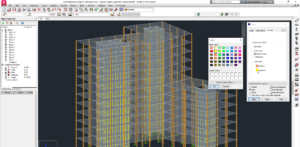Se você é gerente de projeto, coordenador BIM ou um gestor que se dedica à detecção de interferências e garantia da qualidade nos projetos, este post é pra você!
O que é feito ao executar um teste de interferências no Navisworks?
Antes de executar um teste de interferência entre disciplinas, é fundamental que as regras e tolerâncias sejam configuradas para que obtenhamos relatórios otimizados, com um número reduzido de falsas interferências e sem omitir nenhuma interferência relevante para o projeto. Este artigo irá demonstrar como configurar os testes no Navisworks para considerar tais aspectos.
Passo-a-passo
O Navisworks Manage é a principal ferramenta presente na AEC Collection da Autodesk para configurar, organizar e otimizar a detecção de interferências. Tais verificações são realizadas utilizando a ferramenta Clash Detective, conforme apresentado na figura a seguir:
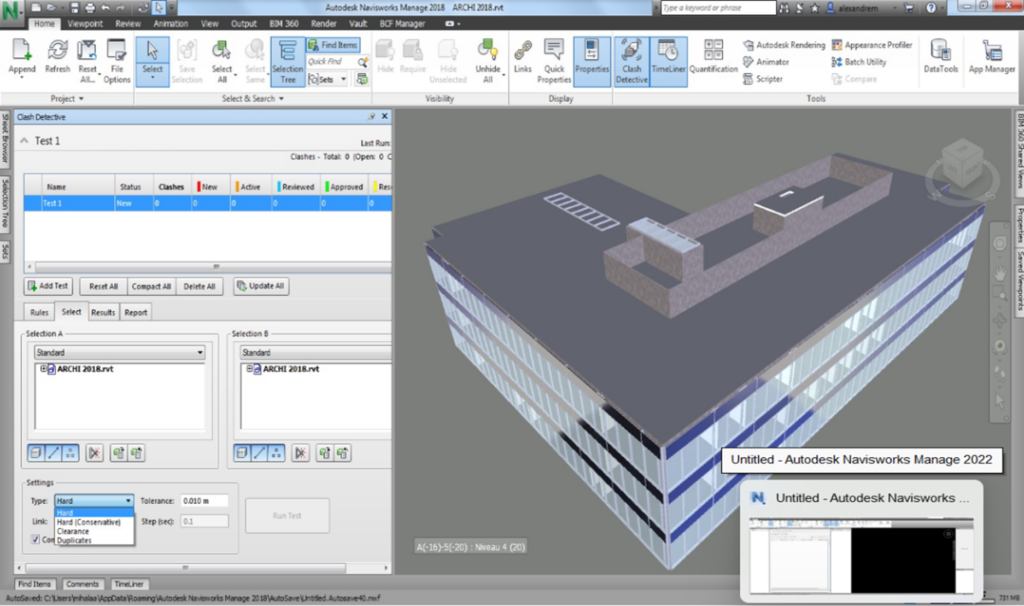
As etapas a seguir apresentarão as melhores práticas para a configuração adequada dos testes de detecção de interferência.
Para iniciar a criação de testes de detecção de interferências:
- Crie um teste de detecção de interferência. Para isto, selecione pares de disciplinas a serem comparados;
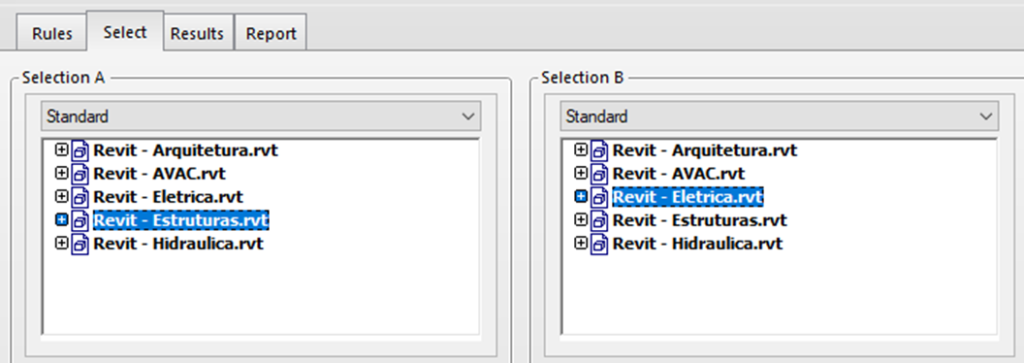
2. Marque as opções de geometria a serem comparadas para cada modelo do par de interferência. As opções disponíveis são:
- Superfícies de elementos tridimensionais (o mais usual);
- Linhas de centro de elementos (para tubos, por exemplo. Opção menos usual);
- Pontos (utilizados exclusivamente para interferências entre nuvens de pontos).
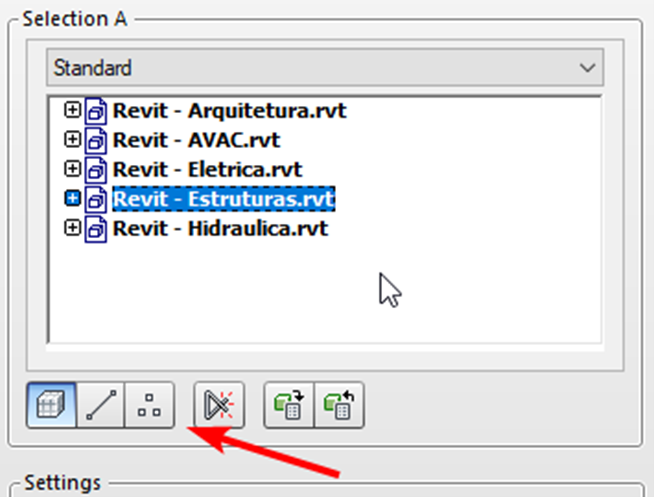
3. Especifique o tipo de interferência a ser identificada. As opções disponíveis são
- Hard – Verifica as interseções entre a geometria do item.
- Hard (Conservative) – Encontra possíveis conflitos quando a geometria não se cruza. As chances de acusar casos de falsos-positivos, no entanto, é maior.
- Clearance – Verifica a tolerância mínima de distância necessária entre dois itens.
- Duplicates – Procura elementos que foram modelados em duplicada, um por cima do outro
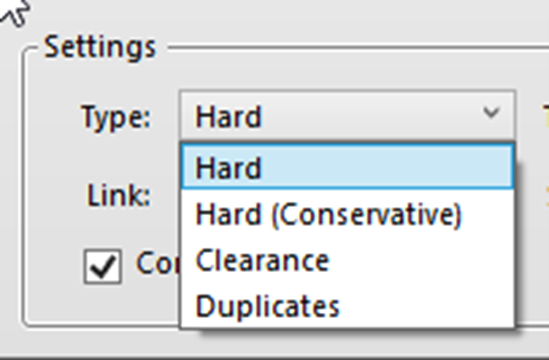
4. Defina a tolerância para ignorar interferências de baixa relevância, ou seja, qual a distância máxima na qual as interferências deixarão de ser exibidas, pois a sua resolução em campo é trivial. Valores mais baixos diminuem a possibilidade de ocorrências impactantes na obra, porém dificultam a gestão e endereçamento dos testes:
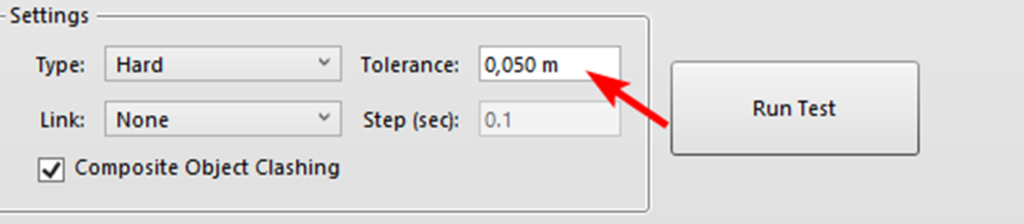
Agrupamento de interferências
Uma vez que o teste foi executado, pode ser que um alto número de interferências ainda seja exibido no testes. Uma técnica para auxiliar na redução de itens a serem analisados é o agrupamento de interferências. Neste caso, um conjunto de interferências pode ser agrupado e um mesmo endereçamento pode ser dado ao grupo todo.
A técnica apresentada a seguir mostra o agrupamento de interferências para elementos muito grandes, que podem conter mais de uma única interferência, para que seja endereçada de uma vez só. Para isto, clica-se com o botão direito no elemento em questão e seleciona a opção Group Clashes Involving Item (agrupar interferências relacionadas a este elemento):
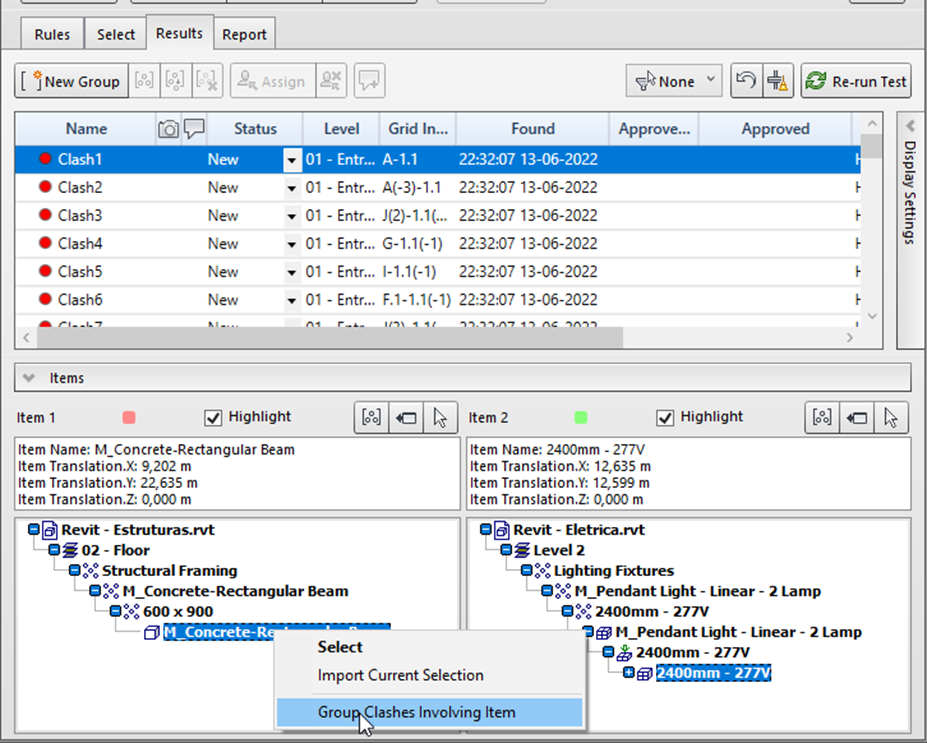
Após o agrupamento de interferências, todos os elementos identificados aparecerão de uma única vez ao selecionar o grupo, e as interferências poderão ser endereçadas como uma solução única:
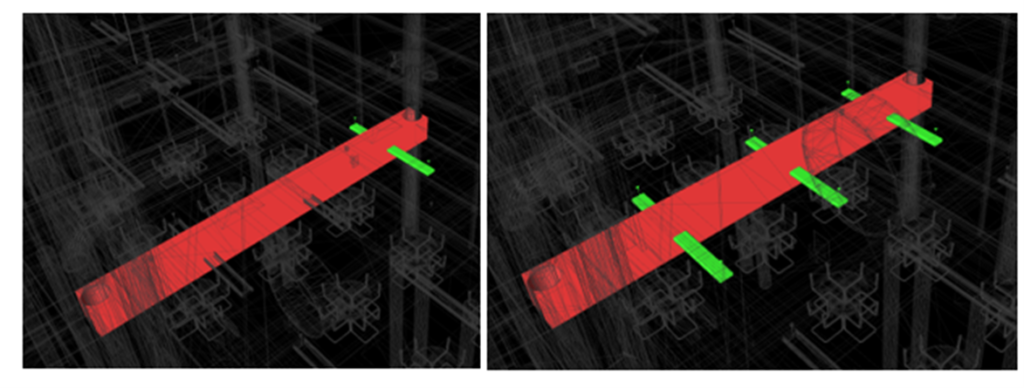
Esta técnica auxilia a reduzir o tempo de análise das interferências de projeto, e facilitam o entendimento do trabalho corretivo a ser feito no modelo BIM de forma a garantir a boa qualidade do projeto e reduzir as incidências em campo.
Em suma, a configuração adequada dos testes de detecção de interferências no Navisworks Manage é crucial para garantir relatórios otimizados e identificar de forma eficiente possíveis problemas no projeto. Ao seguir as melhores práticas apresentadas neste artigo, os gerentes de projeto, coordenadores BIM e demais profissionais responsáveis pela qualidade do projeto podem maximizar a eficácia da ferramenta Clash Detective.
Se você busca ainda mais recursos e ferramentas poderosas para aprimorar o seu trabalho em projetos de arquitetura, engenharia e construção, não deixe de explorar a AEC Collection da Autodesk. Ela oferece uma gama completa de soluções integradas para impulsionar a eficiência e a qualidade em seus projetos.